
Que vous utilisiez Windows 7 ou Windows 8, Post-its sur votre bureau ou sur l'écran de démarrage peut être extrêmement utile pour vous souvenir de petites quantités d'informations importantes. Arrêtez d'encombrer votre bureau et adoptez le numérique avec ces applis fantastiques.
Tout d'abord, pour les ordinateurs de bureau, nous couvrirons ces options avant de passer à certaines options Windows 8 modernes.
Notes autocollantes de bureau
Ces solutions sont parfaites si vous utilisez Windows 7 ou si vous utilisez Windows 8 mais préférez le bureau sur l'écran de démarrage.
Une mention honorable devrait également sortir à Stickies, dont certains diraient est la meilleure application de note collante pour Windows Stickies - La meilleure façon de garder des notes collantes sur votre PC Windows Stickies - La meilleure façon de garder des notes collantes sur votre PC Windows L'autre jour, j'ai réalisé quelque chose qui m'a choqué et m'a enchanté. Dans l'ensemble de l'existence de MakeUseOf, ses auteurs semblent avoir manqué une application que je considère absolument essentielle à mon quotidien ... Lire la suite, mais il ne serait pas installé sur mon ordinateur Windows 8, donc je ne pouvais pas révise le.
7 notes autocollantes
Cette solution complète offre de nombreuses options pour le formatage de vos notes et du texte qu'elles contiennent.
Après l'installation, une icône apparaîtra dans votre barre de notification (la zone dans le coin inférieur droit de votre bureau). Un clic droit sur cette icône vous donnera l'option d'ouvrir une nouvelle note.
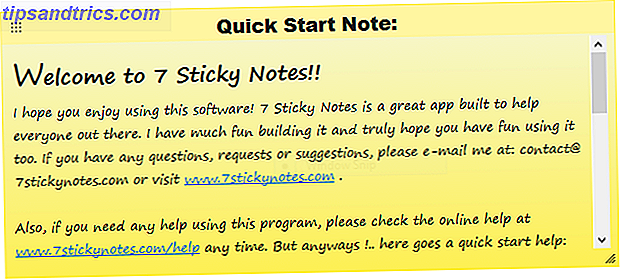
Chaque note a un titre et un corps de texte, comme indiqué ci-dessus. Lorsque vous ouvrez une nouvelle note, la fenêtre de configuration des notes apparaît à côté, comme indiqué ci-dessous. Cela vous permet de changer la couleur de la note, la police, la taille de la police, la couleur de la police, etc.

Il y a aussi une option pour régler les alarmes. Vous pouvez définir certaines notes à secouer lorsque vous éveillez votre ordinateur, pour émettre du bruit à un moment donné ou pour ouvrir un certain programme à un moment donné. Cela semble être un bon moyen de s'assurer que ces notes attirent votre attention.

Lorsque vous avez terminé de configurer toutes les options pour une note donnée, vous pouvez cliquer sur la flèche verte pour enregistrer vos modifications ou sur la croix rouge pour les supprimer. Si vous avez besoin de rouvrir la fenêtre de configuration des notes, double-cliquez sur l'en-tête de la note.
Les notes peuvent être traînées en l'attrapant par le coin supérieur gauche en pointillés, et redimensionnées en saisissant le triangle en bas à droite. La note ci-dessous est un exemple de note rouge semi-transparente avec du texte blanc. Assez accrocheur que vous ne l'oublierez pas, mais pas si odieux que de ruiner votre bureau.

Un clic droit sur n'importe quelle note vous donne l'abondance des options présentées ci-dessous. Si vous jonglez avec un tas de notes sur votre bureau, celles-ci peuvent être très utiles car vous pouvez les classer par ordre alphabétique, les regrouper (de façon à afficher uniquement l'en-tête) ou choisir les notes devant et derrière.

Si vous faites un clic droit sur l'icône dans votre barre de notification, l'une des options est Notes Manager. Cette vue vous donnera un aperçu organisable de toutes vos notes, ce qui pourrait être très utile si votre bureau est inondé avec eux.

Dans l'ensemble, 7 Sticky Notes font le travail et puis certains, permettant beaucoup de personnalisation. Pour un regard encore plus approfondi, consultez notre critique complète de 7 Sticky Notes 7 Notes Autocollantes - Le Programme de Notes Autocollantes le Plus Complet [Windows] 7 Notes Autocollantes - Le Programme de Notes Autocollantes le Plus Complet [Windows] Il a gagné Ne soyez pas jusqu'à ce que vous donniez réellement des notes autocollantes numériques que vous comprendrez comment elles sont utiles et efficaces. Je ne vais pas argumenter que les notes collantes physiques pressées autour de votre bureau ou moniteur sont ... Lire la suite. C'est certainement un bon choix pour les notes de bureau, mais jetons un coup d'oeil à ce que l'autre concurrence doit offrir.
Notes de Hott
C'est probablement la meilleure application de note collante tout autour pour le bureau. Il est plus simple de mettre en place que 7 notes autocollantes, offrant des commentaires amusants comme vous le faites (voir ci-dessous).

Il a également ces raccourcis clavier globaux qui vous permettent de commencer une note de n'importe où, et il vous permet de personnaliser ce que double-cliquez sur l'icône dans la barre de notification fera. C'est un petit tweak, mais super utile.

Une fois que tout est configuré, la mise en page est similaire à 7 Sticky Notes, avec une petite boîte d'édition qui apparaît à côté de chaque note lorsque vous voulez la personnaliser. De même, vous pouvez modifier la police, la couleur de la note et définir une alarme. Pas aussi complet que 7 Sticky Notes, mais présenté de manière moins encombrée.

Ma seule plainte était avec la forme de liste de notes, qui oblige l'utilisateur à cliquer sur "Créer un nouvel élément" pour chaque élément de la liste, plutôt que de cliquer sur Entrée ou sur Tab. Si vous prévoyez d'utiliser la fonction de liste, cela pourrait devenir ennuyeux.

Le bouton dans la barre de notification vous permet d'accéder à tout ce dont vous auriez besoin, et ce n'est pas aussi impressionnant que 7 notes autocollantes.

À la fin, il pourrait ne pas avoir toutes les fonctionnalités avancées de 7 Sticky Notes, mais il est un peu plus agréable et plus facile à utiliser. Pour un bon équilibre entre les caractéristiques et le style, Hott Notes est la voie à suivre.
Nous avons également un examen complet de notes Hott apporter des notes collantes à votre Deskop avec des notes Hott [Windows] apporter des notes collantes à votre Deskop avec Hott Notes [Windows] Grâce à l'utilisation de notes autocollantes, je me sens comme j'ai pu juste à peu près le double de ma productivité quotidienne. Être en mesure d'avoir des rappels physiques qui harcelaient pour certaines tâches à remplir était un ... Lire la suite, si vous cherchez encore plus sur cette application pratique.
Notes autocollantes Evernote
Si vous utilisez Evernote pour la prise de note 5 fonctionnalités intéressantes qui prouvent qu'Evernote est toujours un service Kick-Ass 5 fonctionnalités intéressantes qui prouvent Evernote est toujours un service Kick-Ass Avec tout le battage qui entoure Google Drive, et tout le monde devient fou de Dropbox, Je pense qu'un autre service est cruellement négligé - Evernote. Notre couverture Evernote a été plutôt sommaire de la fin, et je ... Lire la suite, alors cela pourrait être l'application de notes autocollantes pour vous. Il dispose également d'options de synchronisation avec Google Drive et Dropbox, mais ces deux options sont toujours en version bêta.

La méthode d'activation de la configuration d'Evernote est simple et rapide en suivant les instructions, mais vous pouvez l'utiliser sans compte Evernote si vous n'en avez pas - il ne sauvegardera ou ne synchronisera alors plus vos notes. Une fois cela configuré, vous pouvez configurer les paramètres en cliquant avec le bouton droit de la souris sur l'icône dans votre barre de notification.
Un de mes ennuis avec cette application, cependant, est que pour qu'elle soit en cours d'exécution, il doit y avoir une icône active dans la barre des tâches (la barre qui court au bas de votre bureau). 7 Sticky Notes était capable de fonctionner en arrière-plan avec seulement une icône dans la barre de notification, mais si vous fermez l'icône de la barre des tâches d'Evernote Sticky Note, tout se ferme et vos notes disparaissent.

Les notes elles-mêmes n'ont pas beaucoup de place pour la personnalisation. Ils vont se développer pour s'adapter à plus de texte, et vous pouvez ajuster la police et sa taille dans les paramètres, mais vous êtes coincé avec ce jeu de couleurs et il n'y a pas d'option pour la transparence. Ne vous attendez pas à beaucoup de fonctionnalités ici en dehors de la synchronisation Evernote.
Pourtant, c'est un concurrent viable si vous cherchez une solution simple qui se synchronise avec Evernote. Il n'a pas tous les avantages des autres options, mais pour beaucoup de gens cela pourrait être un plus.
Notes autocollantes modernes
Voulez-vous des rappels sur votre écran de démarrage au lieu du bureau? Ces applications ont toutes une interface moderne, peuvent être téléchargées directement depuis le Windows Store et peuvent épingler des notes directement sur l'écran de démarrage. Ils ne sont pas tout à fait comme les applications de notes flottantes flottantes pour Android Qui connaissait un téléphone Android a un espace d'écran pour les notes collantes flottantes? Qui a connu un téléphone Android a un espace d'écran pour les notes collantes flottantes? Vous pouvez souvent rencontrer un petit détail que vous aimeriez vous rappeler quand vous êtes hors de la maison. Si vous avez un appareil Android, vous pouvez toujours l'enregistrer dans Evernote ou OneNote pour Android; ... Lisez plus, mais ils font le travail.
Notes collantes 8
L'une des options les plus populaires, Sticky Notes 8 devrait être votre premier arrêt. Vous pouvez choisir entre quelques couleurs de notes, mais il n'y a pas de possibilités de personnalisation comme certaines applications de bureau pour la taille de police, la couleur, etc. Pour une raison quelconque, toutes les applications modernes sont en retard sur les applications de bureau.

Les annonces sont affichées dans cette application gratuite (c'est ce que la note grise ci-dessus est), mais ils peuvent être supprimés pour 1, 50 $. Puisque les publicités peuvent être déplacées et que vous pouvez même placer d'autres notes, elles ne sont pas si importantes.
Les Live Tiles qui affichent une note donnée sont de trois tailles: petite, moyenne et large. La vue large est montrée ci-dessous, tandis que le support est environ la moitié et ne peut vraiment pas montrer beaucoup de texte. La petite vue est encore pire, ne montrant aucun texte du tout. Vous aurez certainement envie d'aller au loin, et même alors, gardez vos notes brèves.

La plus grande caractéristique ici est la synchronisation intégrée avec OneDrive (qui est une application fantastique pour sauvegarder tout sur Windows 8 5 façons intelligentes de personnaliser et d'améliorer OneDrive dans Windows 8.1 5 façons intelligentes de personnaliser et d'améliorer OneDrive dans Windows 8.1 OneDrive peut être une bénédiction ou une malédiction.Il est profondément intégré dans Windows 8.1.Vous voulez soit en tirer le meilleur parti ou le désactiver complètement.Nous pouvons vous aider à la fois.Lire la suite). Si vous voulez être sûr que vos notes sont sauvegardées, c'est la solution pour vous.
Tuiles collantes
Ne laissez pas le nom incroyablement similaire vous tromper, Sticky Tile s (avec un "s") est une bien meilleure application que Sticky Tile (sans un "s"), une application bare bones qui ne vous laissera frustré. Sticky Tiles n'a pas d'interface pour afficher toutes vos notes, et se concentre entièrement sur le Live Tile.

Lorsque vous ouvrez l'application, vous êtes immédiatement invité à donner un titre et des informations sur le Live Tile, à choisir la couleur, à choisir le style, puis à l'épingler. Il a les mêmes trois tailles que les autres - petit, moyen et large - et vous rencontrerez le même problème d'espace limité pour le texte ici.

En tapant sur le Live Tile, vous ouvrez la note pour l'éditer, sans vous permettre de créer des notes supplémentaires ou d'en voir plusieurs à la fois.

Ce n'est pas génial pour ceux qui veulent jongler avec des dizaines de notes, mais pour garder une seule note pertinente sur votre écran de démarrage, c'est probablement votre meilleur pari.
Quelque chose nous avons manqué?
Les applications de bureau sont clairement plus évoluées ici, et je recommanderais Hott Notes à tous ceux qui veulent une application facile à utiliser, mais personnalisable note collante. Si vous êtes déterminé à mettre des notes sur l'écran de démarrage, Sticky Notes 8 offre le meilleur moyen de gérer plusieurs notes.
Les utilisateurs Linux, assurez-vous de vérifier ces 5 options de note collante 5 Peu de notes utiles pour Linux 5 Peu de notes utiles pour Linux Peut-être que vous avez l'habitude de coller de petites notes jaunes sur votre table juste pour vous rappeler de faire un une tâche particulière. Arrêtez! Faites vos notes sur Linux à la place. Lire la suite pour vous.
Y a-t-il une demande de notes autocollantes que nous avons raté et qui mérite une mention? Faites le nous savoir dans les commentaires!



